كيفية تنزيل مقاطع فيديو TikTok وحفظها بشكل مجمّع
نشرت: 2025-01-20تم حظر TikTok في الولايات المتحدة، ولكن تم رفع الحظر عنه بعد أن تولى الرئيس دونالد ترامب مسؤولية المكتب. بمجرد ظهور التقارير حول حظر TikTok، تحول لاجئو TikTok إلى Xiaohongshu، وهو تطبيق وسائط اجتماعية صيني يسمى أيضًا "RedNote". وجاء الحظر على TikTok بمثابة نعمة ليس فقط لتطبيق RedNote، الذي شهد ارتفاعًا في عدد المستخدمين، مع ما يقرب من 3 ملايين مستخدم أمريكي في يوم واحد، وتطبيق تعلم اللغة Duolingo، الذي شهد أيضًا ارتفاعًا في العدد. من مستخدميها تعلم لغة الماندرين. أوقفت TikTok عملياتها لفترة وجيزة في الولايات المتحدة يوم الأحد 19 يناير، ويبحث الأشخاص الآن عن طرق لتنزيل مقاطع الفيديو التي قاموا بتحميلها على المنصة.

إذا كنت أيضًا أحد هؤلاء المستخدمين أو مجرد مستخدم عادي يبحث عن طريقة لتنزيل مقاطع فيديو TikTok بشكل مجمّع، فقد وصلت إلى المكان الصحيح. في هذا الدليل، سنشاركك أفضل الطرق التي يمكن أن تساعدك في تنزيل مقاطع فيديو TikTok بشكل مجمّع، مما يلغي الحاجة إلى تنزيل مقاطع الفيديو بشكل فردي. دون أي مزيد من اللغط، دعونا ننتقل مباشرة إلى ذلك.
جدول المحتويات
كيفية تنزيل مقاطع فيديو TikTok بكميات كبيرة؟
يجب أن تلاحظ أن TikTok نفسه لا يوفر لك خيار تنزيل جميع مقاطع الفيديو الخاصة بك بشكل مجمّع مباشرةً من التطبيق نفسه. يمكنك مشاركة فيديو TikTok أو نسخ رابط فيديو TikTok الخاص بك واستخدام أي أداة تنزيل فيديو للحصول على مقاطع الفيديو الخاصة بك. ومع ذلك، يمكن أن يكون تنزيل مقاطع فيديو TikTok بشكل فردي عملية مؤلمة ومملة إذا كان ملفك الشخصي يحتوي على مكتبة تضم حوالي مئات مقاطع الفيديو أو أكثر.
لتسهيل العملية، ذكرنا بعضًا من أسهل الطرق لتنزيل مقاطع فيديو TikTok بكميات كبيرة. ولكن قبل القيام بذلك، تحتاج إلى تنزيل بيانات TikTok الخاصة بك عن طريق اتباع الخطوات الموضحة أدناه، والتي قد تكون مطلوبة لبعض الطرق.
قم بتنزيل بيانات TikTok الخاصة بك
على جهاز الكمبيوتر
- قم بتسجيل الدخول إلى حساب TikTok الخاص بك على جهاز الكمبيوتر الخاص بك.
- اضغط على المزيد في الأسفل وحدد الإعدادات .
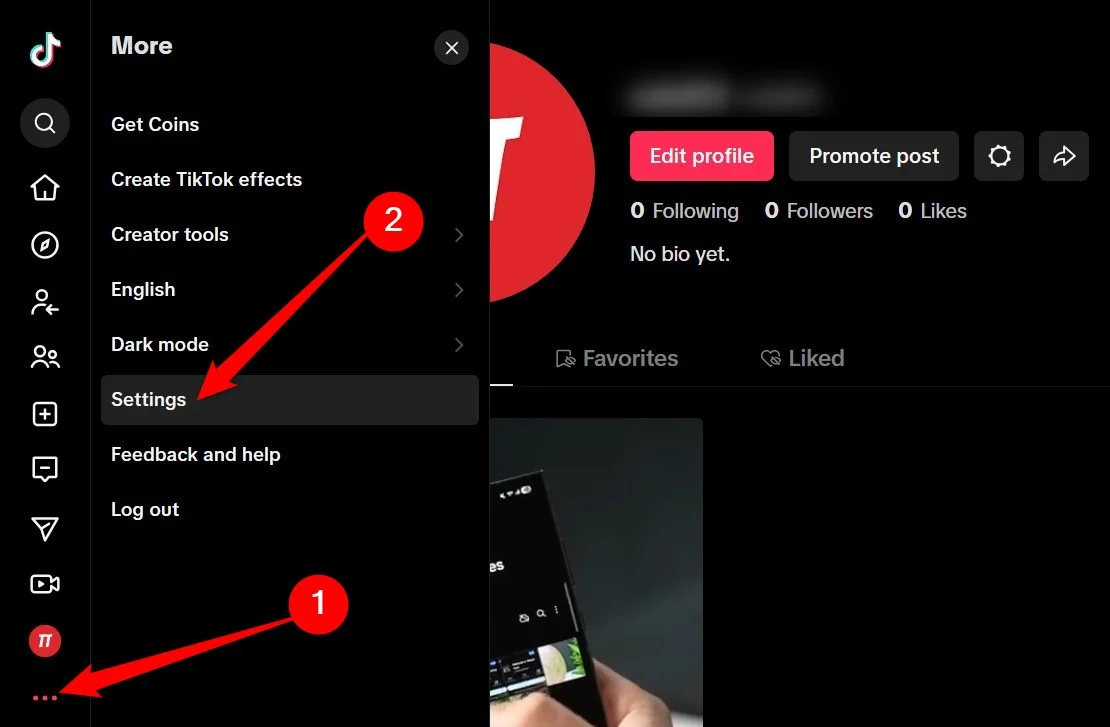
- انقر على الخصوصية من الجزء الأيمن وزر تنزيل بياناتك على الجانب الأيمن.
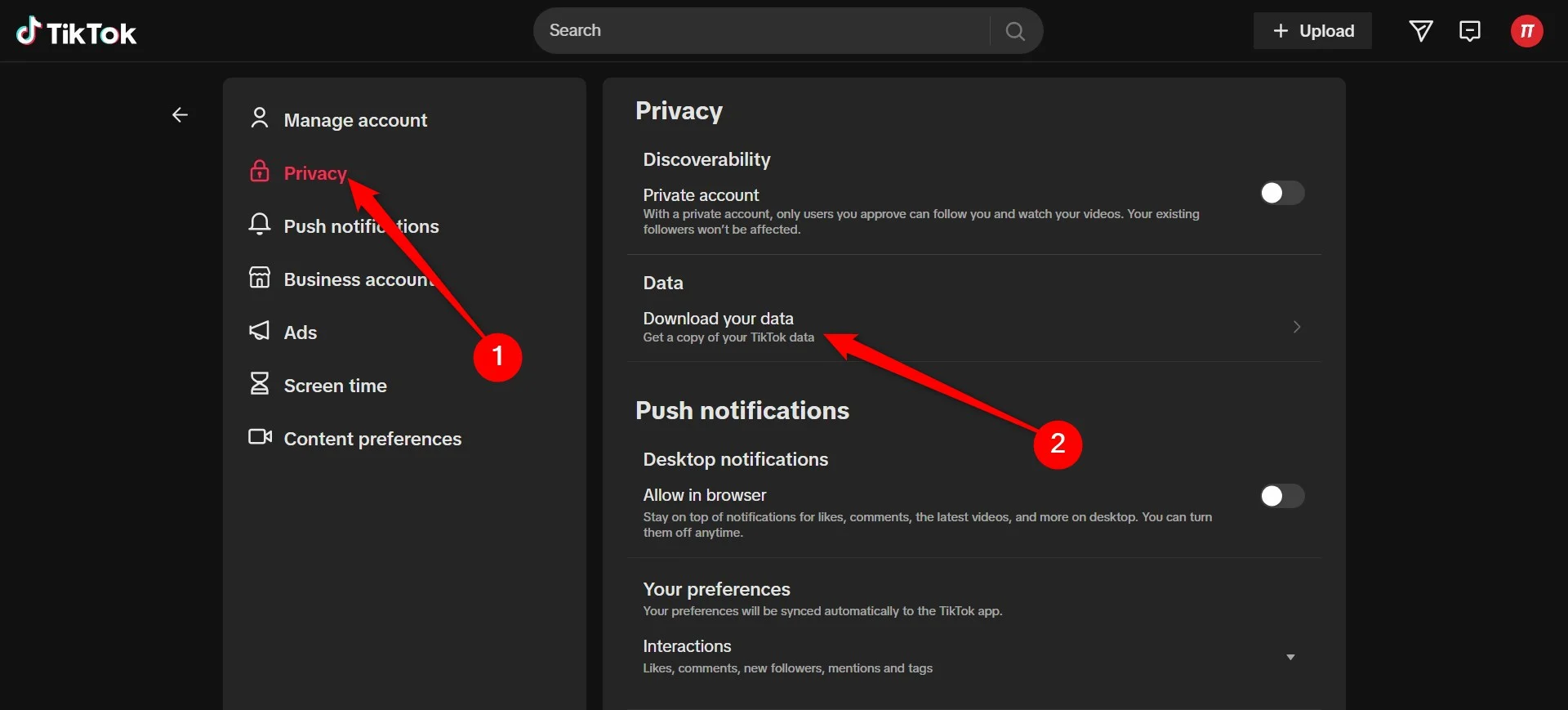
- ضمن علامة التبويب "طلب البيانات "، اختر "جميع البيانات" لتنزيل جميع بيانات TikTok الخاصة بك وحدد خيار TXT كتنسيق.
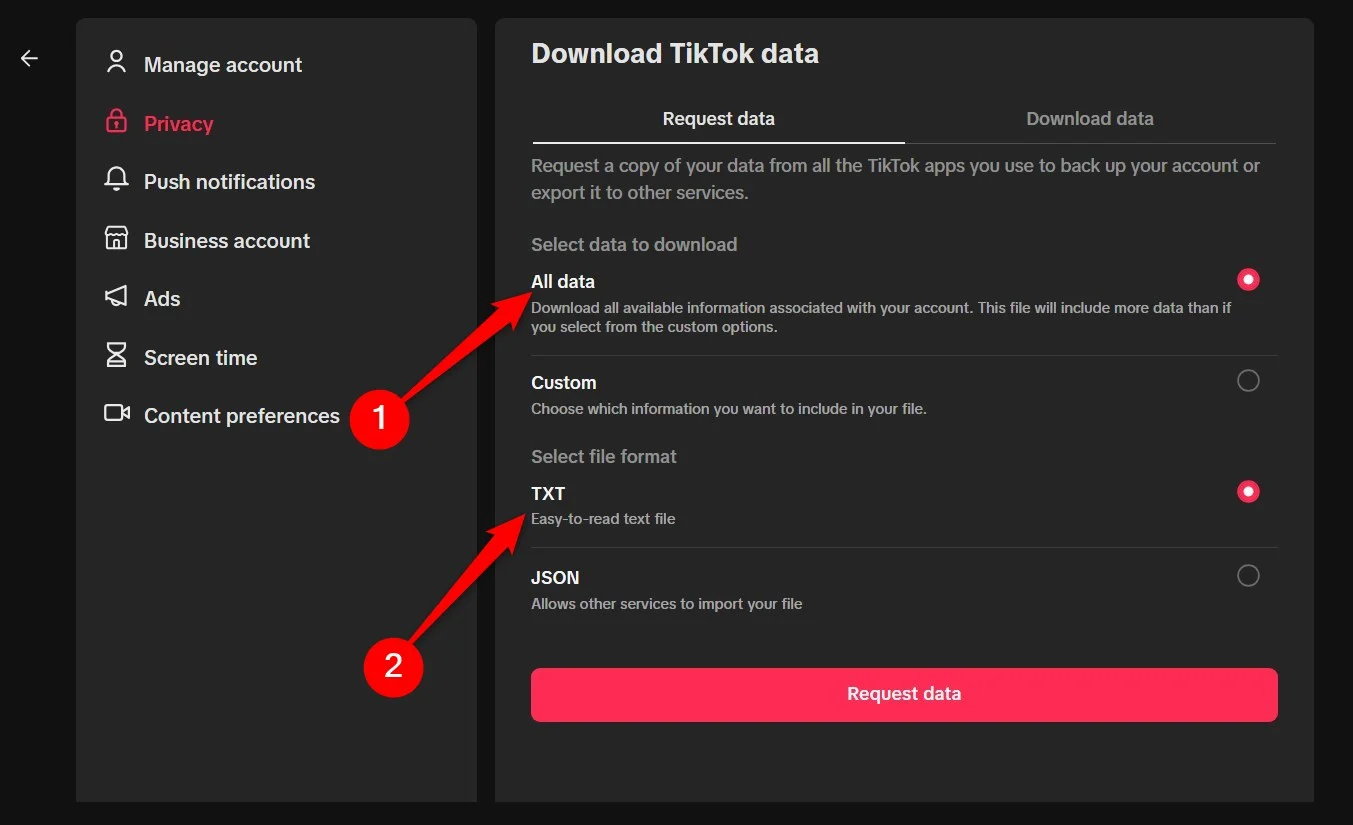
- اضغط على زر طلب البيانات .
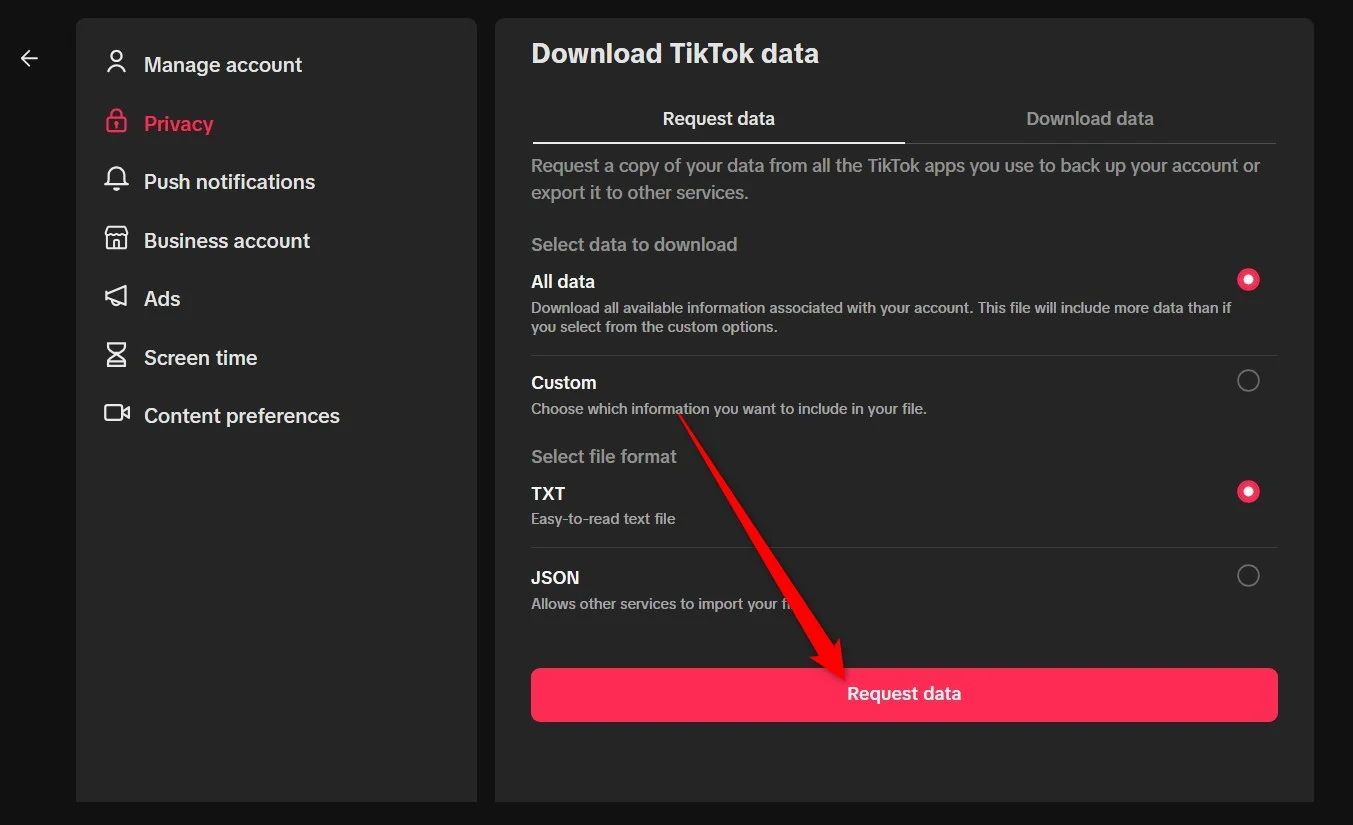
- ستبدأ معالجة بياناتك، وبمجرد الانتهاء منها، ستكون متاحة ضمن علامة التبويب تنزيل البيانات .
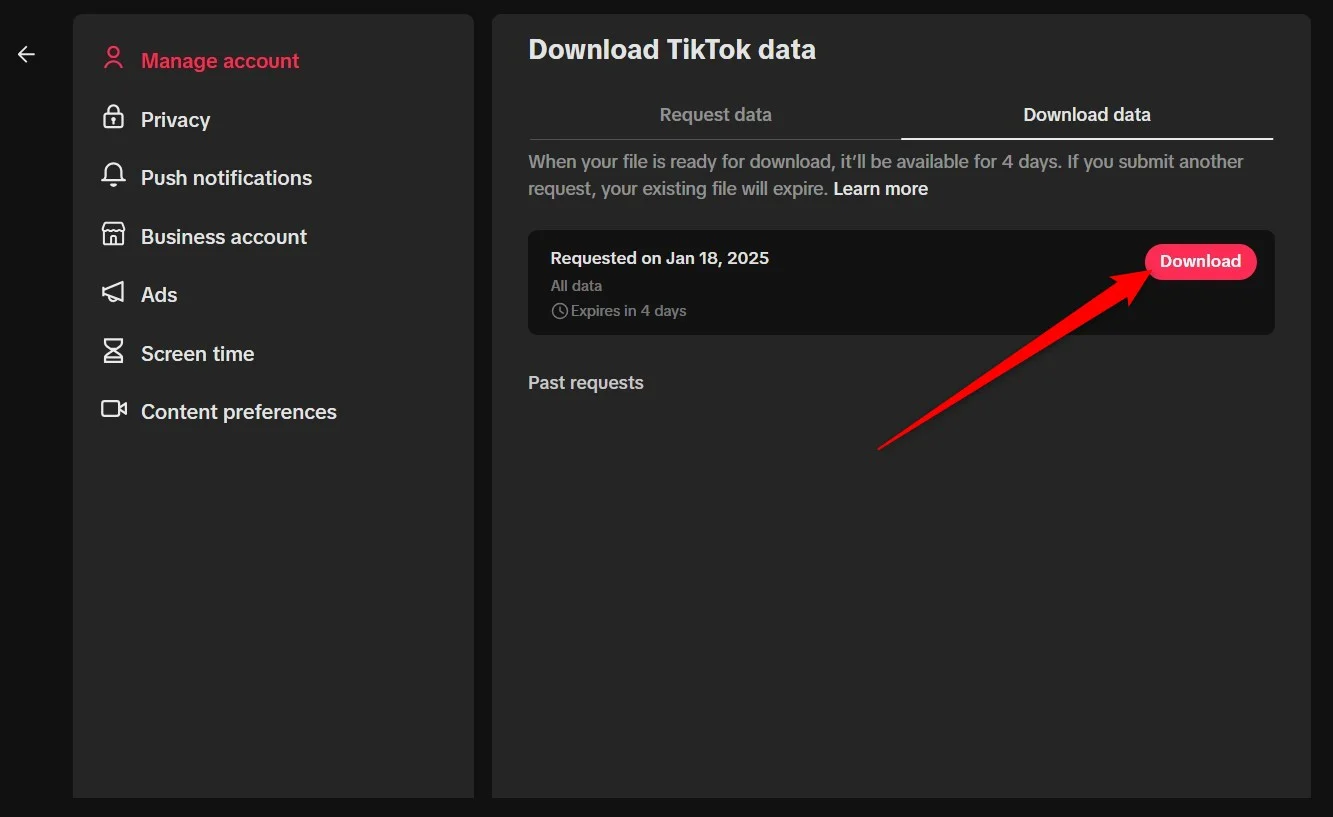
- قم بتنزيل بياناتك على جهاز الكمبيوتر الخاص بك واحفظها في مكان آمن. سيكون الملف بصيغة ZIP .
على الهاتف الذكي
- قم بتشغيل تطبيق تيك توك.
- اضغط على الملف الشخصي في الأسفل.
- اضغط على زر القائمة المكون من ثلاث نقاط وحدد الإعدادات والخصوصية .
- اضغط على إدارة الحساب .
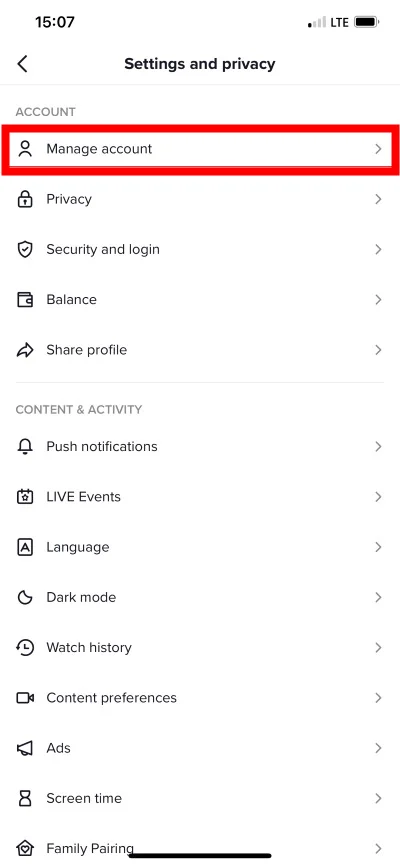
- حدد تنزيل بياناتك .
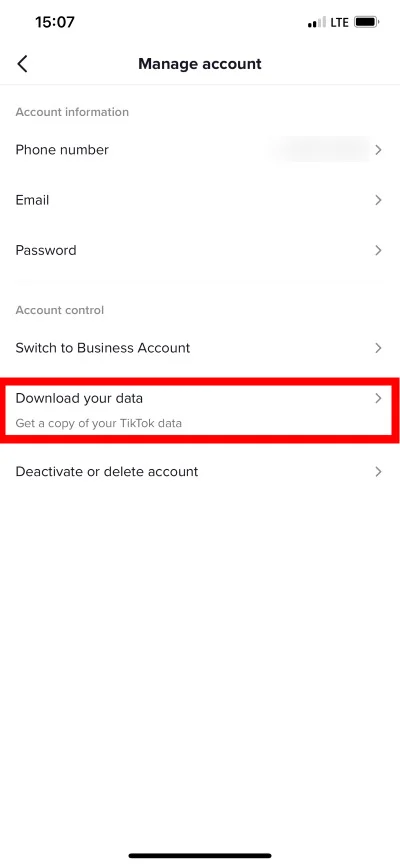
- اختر كافة البيانات و TXT كتنسيق الملف الخاص بك.
- انقر فوق طلب البيانات .
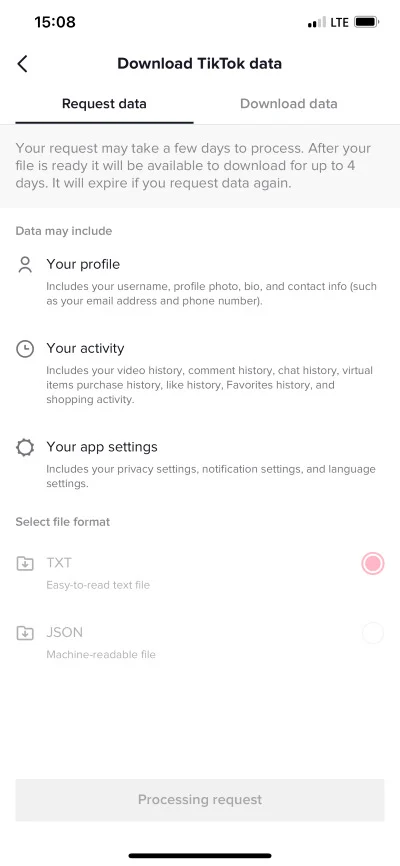
كيفية تنزيل مقاطع فيديو TikTok بكميات كبيرة
الآن بعد أن تعلمت كيف يمكنك طلب بيانات TikTok وتنزيلها عبر الكمبيوتر الشخصي والهاتف الذكي، دعنا نستعرض الطرق المختلفة لتنزيل مقاطع فيديو TikTok بشكل مجمّع. لاحظ أننا نقترح عليك استخدام جهاز كمبيوتر للطرق الموضحة أدناه لأنه سيكون أكثر ملاءمة.
رقم سل | طريقة | وصف | الجهاز/الأداة مطلوبة | الملاحظات الرئيسية |
|---|---|---|---|---|
1 | تنزيل فيديو تيك توك | قم بتحميل ملف Post.TXT من بيانات TikTok الخاصة بك إلى أداة التنزيل عبر الإنترنت لحفظ مقاطع الفيديو بكميات كبيرة. | الكمبيوتر، المتصفح | فعال ومباشر إذا قمت بتنزيل ملف بيانات TikTok الخاص بك. |
2 | حارس فيديو تيك توك | ملحق Chrome يضيف زر "تنزيل الكل" إلى ملفك الشخصي، مما يتيح التنزيلات المجمعة مع خيارات النطاقات الزمنية وملفات ZIP. | متصفح Chrome/Chromium | امتداد سهل الاستخدام؛ يعمل على العديد من المتصفحات المستندة إلى Chromium مثل Edge وOpera وما إلى ذلك. |
3 | امتداد myfaveTT | يستخدم حساب TikTok ثانيًا لمتابعة حسابك الأصلي، ثم يقوم بتنزيل جميع مقاطع الفيديو المرتبطة به بتنسيق MP4 عبر الامتداد. | متصفح Chrome، حساب TikTok الثاني | يتطلب إنشاء حساب TikTok ثانيًا؛ يسمح بتنزيل الإعجابات والمفضلات والمحتوى المتابع. |
4 | إعادة التكيّف | خدمة موقع ويب مدفوعة لتنزيل جميع مقاطع فيديو TikTok بشكل مجمّع من الملفات الشخصية العامة عن طريق إدخال اسم مستخدم TikTok. | الكمبيوتر، المتصفح | مناسبة للملفات الشخصية العامة فقط؛ يتقاضى رسوما؛ يعتمد وقت التنزيل على عدد مقاطع الفيديو. |
الطريقة الأولى: استخدم برنامج تنزيل فيديو TikTok
- قم باستخراج ملف البيانات الذي قمت بتنزيله، كما هو موضح في قسم " تنزيل بيانات TikTok الخاصة بك " أعلاه.
- افتح مجلد TikTok ، ثم ضمن مجلد Post ، تجد ملف Post.TXT .
- توجه إلى هذا الموقع على أي من المتصفحات المفضلة لديك.
- قم بتحميل ملف Post.TXT من الموقع أعلاه وقم بتنزيل جميع مقاطع فيديو TikTok الخاصة بك بكميات كبيرة.
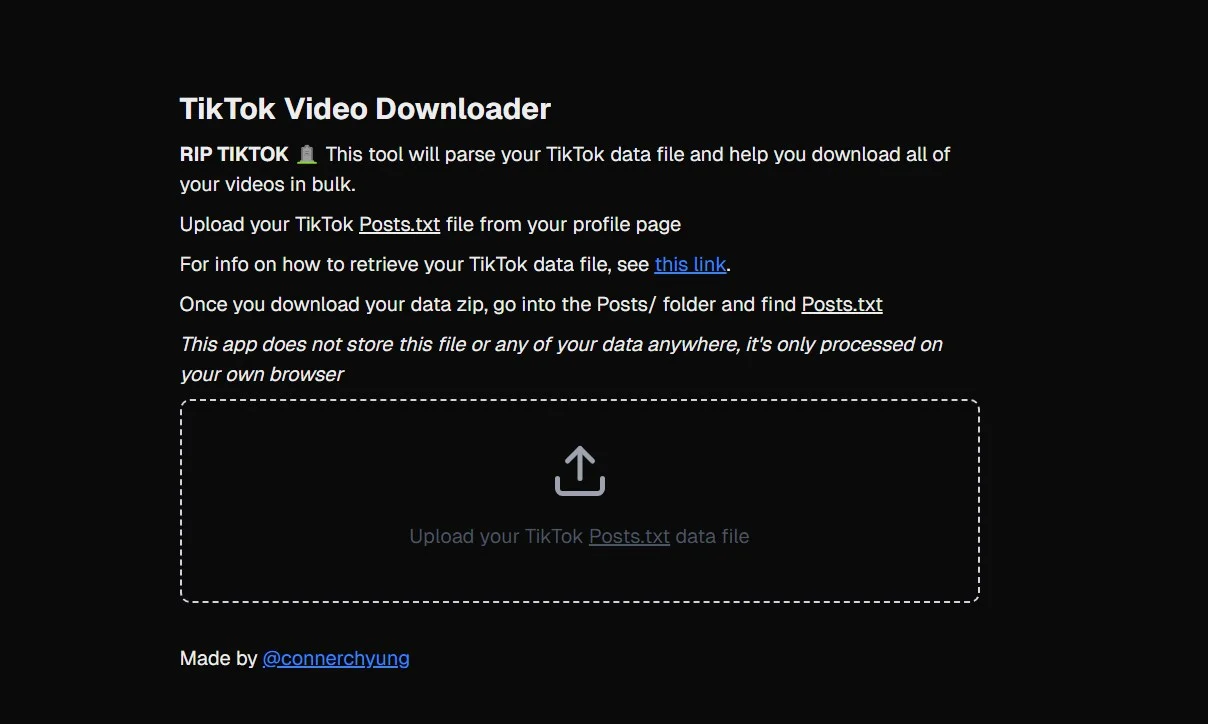
الطريقة الثانية: استخدم ملحق TikTok Video Keeper Chrome
- انتقل إلى متجر Google Chrome وقم بتنزيل ملحق TikTok Video Keeper .
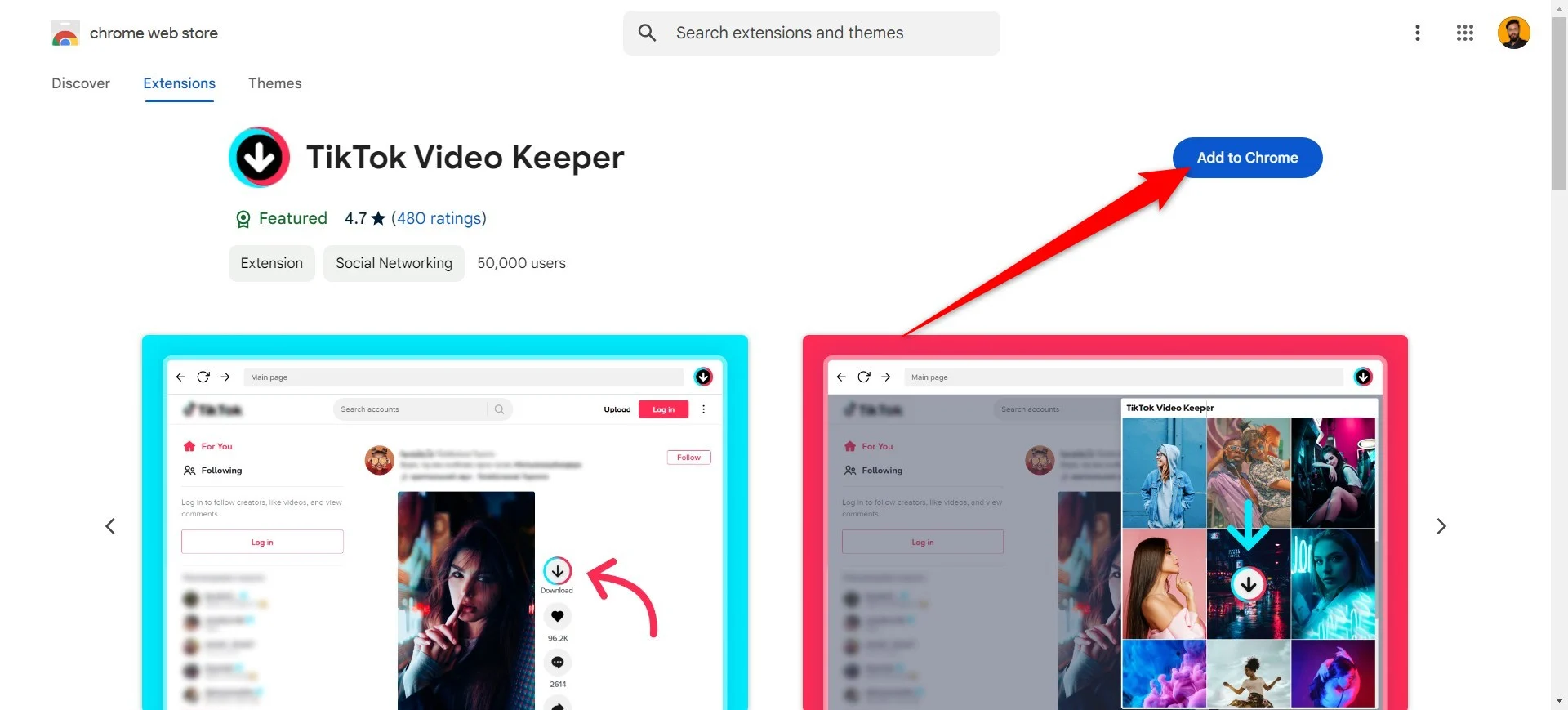
- انتقل إلى صفحة ملفك الشخصي على TikTok .
- سترى زر تنزيل الكل جديدًا بجوار زر المشاركة في ملفك الشخصي.
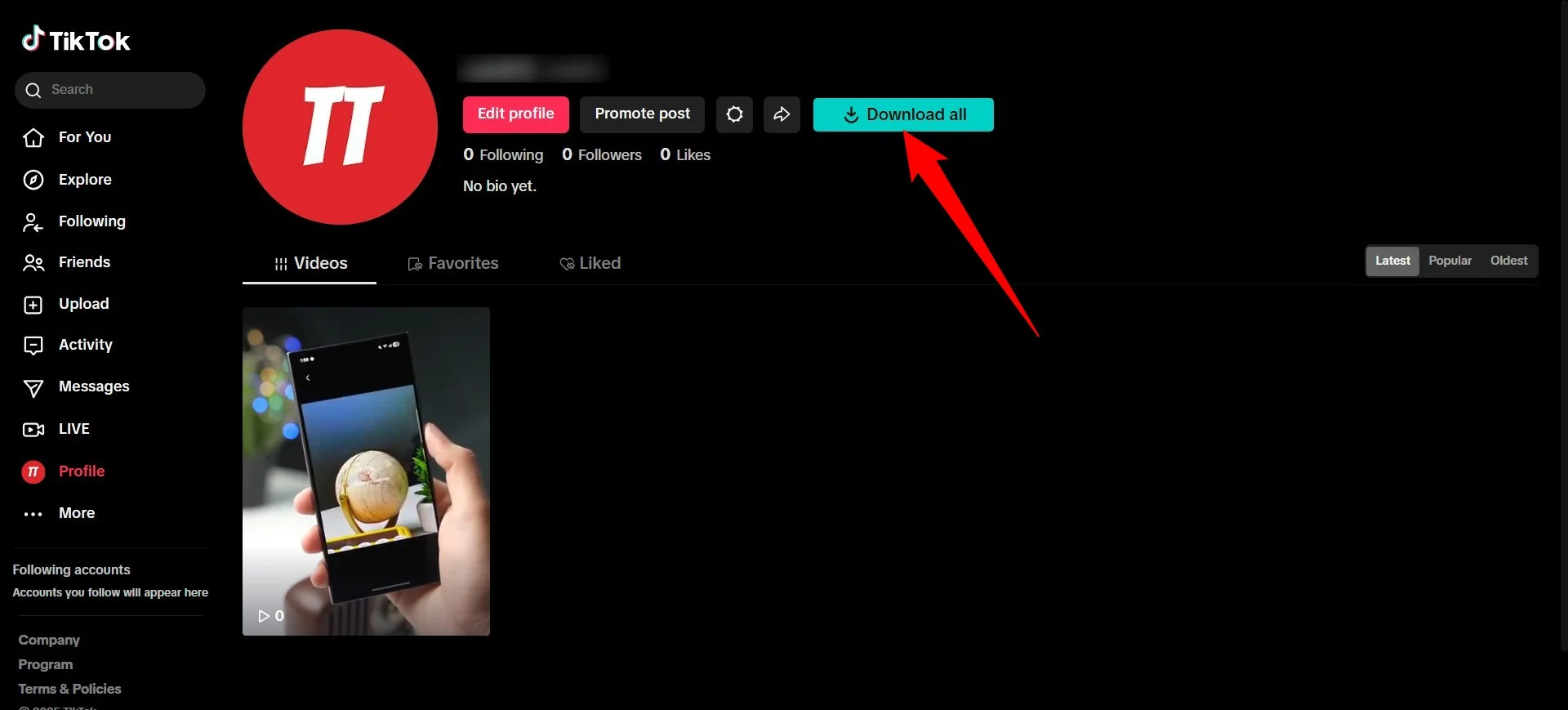
- اضغط على زر تنزيل الكل ، وسيظهر لك عدد مقاطع الفيديو التي قمت بتحميلها إلى ملفك الشخصي على TikTok. يمكنك أيضًا الحصول على خيار تحديد نطاق زمني محدد وتنزيل مقاطع الفيديو.
- يمكنك إما إنشاء ملف ZIP أو الضغط على زر التنزيل لتنزيل مقاطع فيديو TikTok بشكل مجمّع.
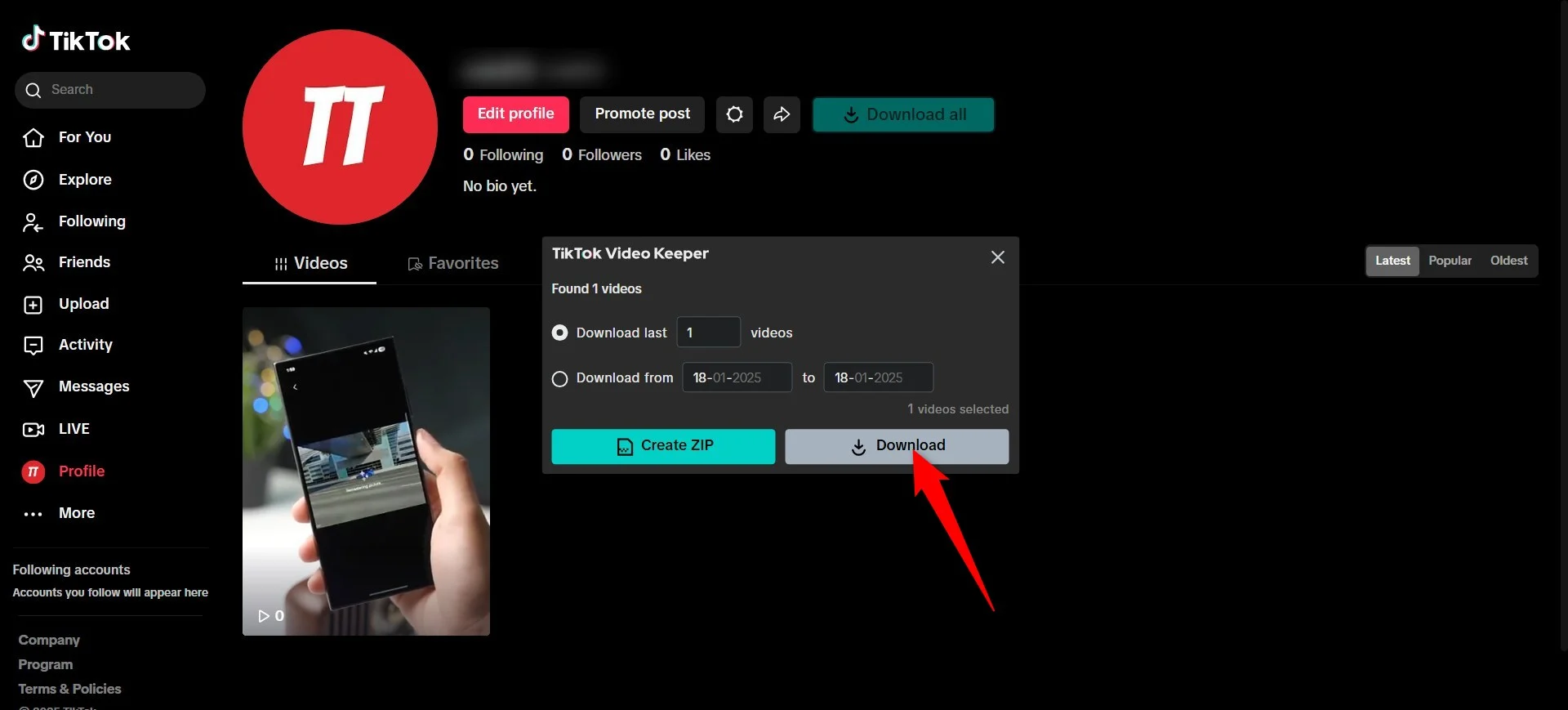
تعد هذه إحدى أسهل وأفضل الطرق لتنزيل مقاطع فيديو TikTok بشكل مجمّع حيث تحتاج فقط إلى تثبيت ملحق. يمكنك أيضًا استخدام هذا الامتداد على Mozilla Firefox وOpera وجميع المتصفحات الأخرى المستندة إلى Chromium.

الطريقة الثالثة: استخدم امتداد myfaveTT Chrome
- تفضل بزيارة متجر Google Chrome الإلكتروني وقم بتنزيل ملحق myfaveTT .
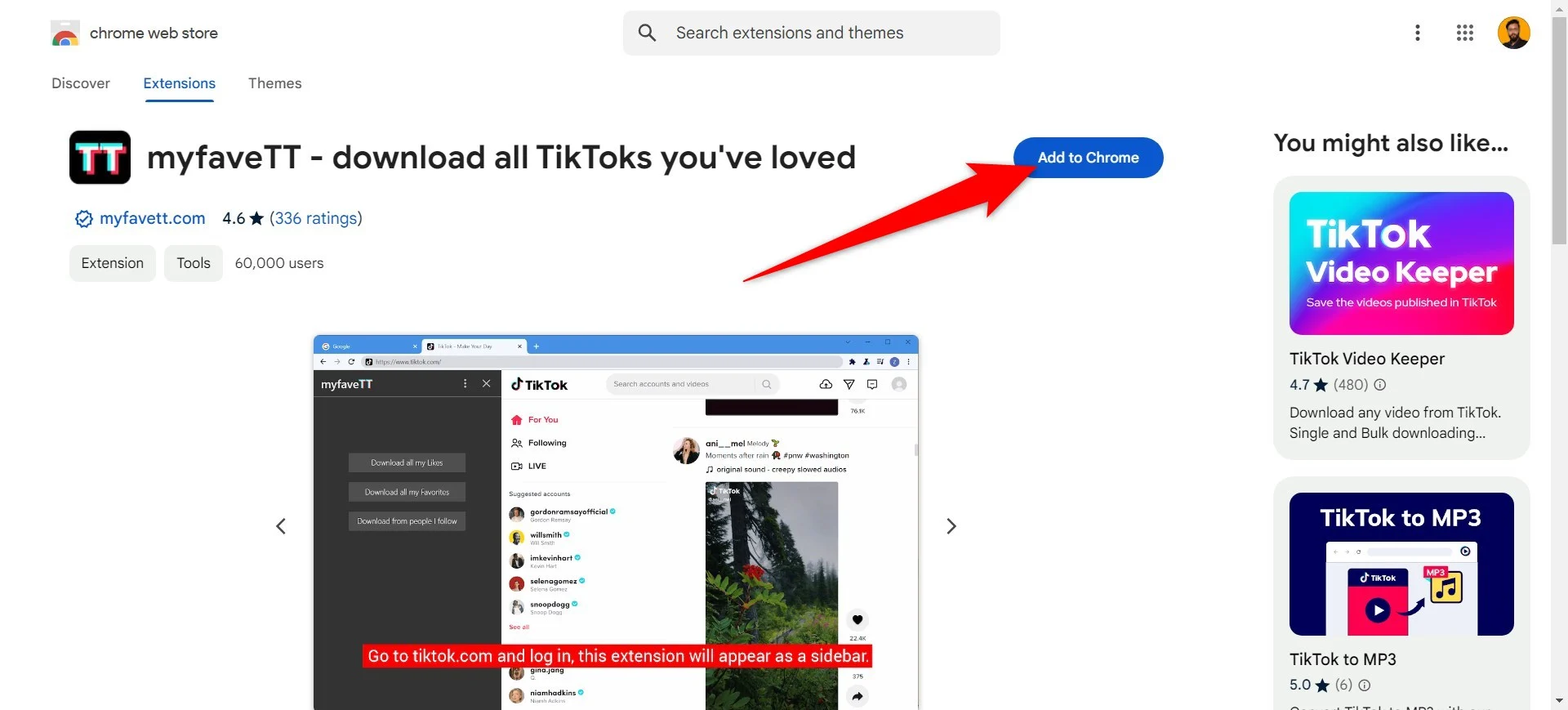
- ستحتاج إلى حساب TikTok ناسخ أو، بكلمات بسيطة، حساب TikTok ثانٍ لاستخدام هذا الامتداد. ما عليك سوى إنشاء حساب، وبعد الانتهاء من إنشاء حساب TikTok الثاني، اتبع الخطوات التالية.
- افتح حساب TikTok الجديد الخاص بك في علامة تبويب جديدة واتبع حسابك الأصلي (الحساب الذي يحتوي على جميع مقاطع الفيديو التي ترغب في تنزيلها).
- انقر على أيقونة ملحق myfaveTT الموجودة أعلى شريط ملحقات Google Chrome.
- أعد تحميل صفحة الملف الشخصي في TikTok. سترى الآن شريطًا جانبيًا لـ myfaveTT على الجانب الأيسر.
- هنا، سيكون لديك خيار تنزيل جميع الإعجابات والمفضلة والأشخاص الذين تتابعهم. تحتاج إلى تحديد الخيار الأخير، أي الأشخاص الذين تتابعهم، والتأكد من أن حسابك الأصلي هو الحساب الوحيد المختار من حساب النسخ الخاص بك.
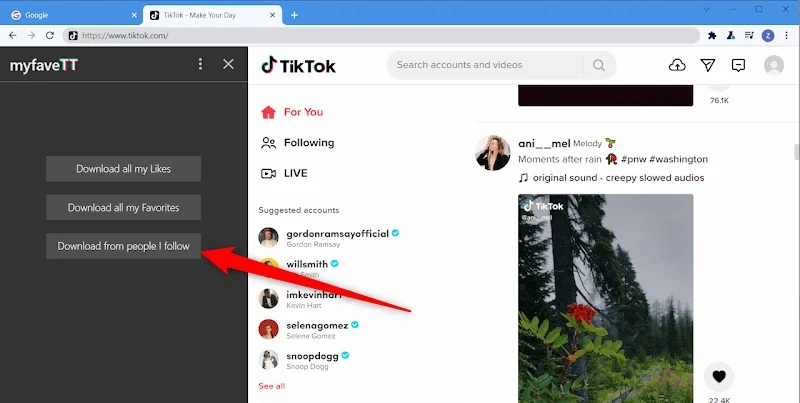
- سيُطلب منك بعد ذلك تقديم موقع يمكنك من خلاله حفظ جميع مقاطع الفيديو.
- حدد التالي .
- سيبدأ ملحق myfaveTT في تنزيل مقاطع الفيديو المرتبطة بالحساب الذي تتابعه.
- ستكون مقاطع الفيديو التي تم تنزيلها بتنسيق MP4.
تم توفير هذا الحل بواسطة مستخدم TikTok bari.cait، ويتوفر مقطع فيديو يوضح العملية بأكملها على حساب TikTok الخاص به.
الطريقة الرابعة: استخدم Retokify
إذا كنت تبحث عن عملية أخرى بسيطة ومفيدة لتنزيل مقاطع فيديو TikTok بشكل مجمّع، فإن Retkofiy هو الخيار الأفضل. ومع ذلك، لاحظ أنه يتقاضى رسومًا بسيطة للسماح للمستخدمين بتنزيل مقاطع فيديو TikTok الخاصة بهم. فيما يلي الخطوات التي يجب عليك اتباعها لاستخدام الموقع
- قم بزيارة موقع Retokify في أي متصفح ويب.
- أدخل اسم مستخدم TikTok الخاص بك في الحقل المناسب. تأكد من أن ملفك الشخصي على TikTok عام حتى يتمكن موقع الويب من جلب جميع مقاطع الفيديو الخاصة بك.
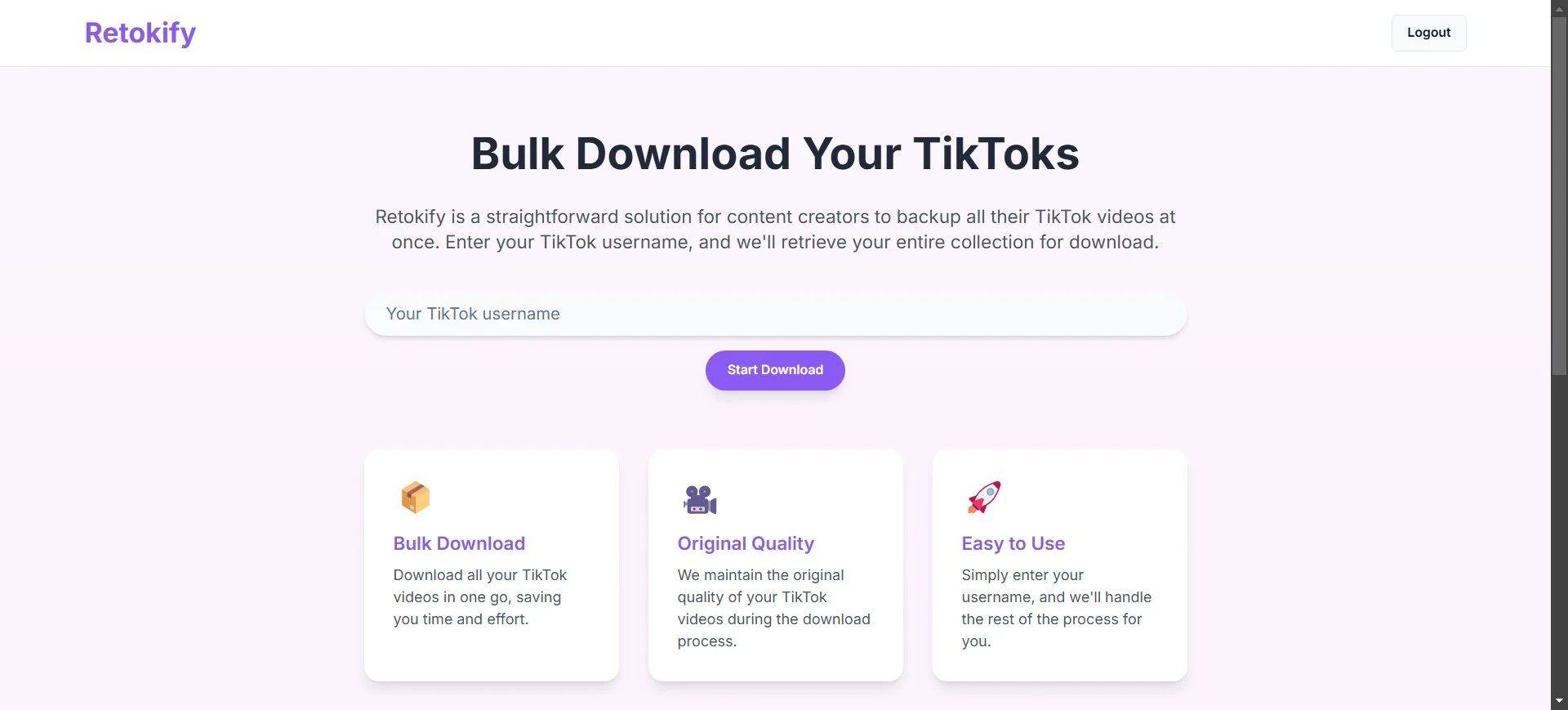
- بعد إدخال اسم مستخدم TikTok الخاص بك، ما عليك سوى الضغط على زر بدء التنزيل الأرجواني.
حاليًا، يسمح Retokify فقط بتنزيل مقاطع الفيديو بشكل مجمّع ولا يوجد خيار لتنزيل مقاطع الفيديو بشكل فردي. كما أن عملية التنزيل قد تستغرق بعض الوقت، اعتمادًا على عدد مقاطع الفيديو الموجودة في حسابك.
الأفكار النهائية
نظرًا لأن TikTok يلفظ أنفاسه الأخيرة في الولايات المتحدة، فإن الطرق المذكورة أعلاه ستساعدك على تنزيل جميع مقاطع فيديو TikTok الخاصة بك بكميات كبيرة، مما يضمن حصولك على جميع بياناتك معك. يمكنك بعد ذلك المضي قدمًا واستخدام منصات أخرى، مثل Instagram أو Facebook أو حتى RedNote، لتحميل مقاطع الفيديو الخاصة بك. من الجيد أيضًا الاحتفاظ دائمًا بنسخة احتياطية من جميع بياناتك.
لدينا دليل يشرح الخطوات السهلة لمشاهدة مقاطع فيديو TikTok بدون أي تطبيق. أيضًا، إذا كنت قلقًا من أن أصدقائك أو أفراد عائلتك على TikTok يمكنهم العثور على ما تشاهده على المنصة، حيث توصي الخوارزمية أيضًا بمقاطع الفيديو التي أعجبتك لكل من يتابعك، يمكنك قراءة دليلنا لإخفاء مقاطع فيديو TikTok التي تعجبك.
